JAK TO DZIAŁA?
Po uruchomieniu wtyczki dostępne są następujące funkcje:
1. Import przewodów
![]()
Opcja ta pozwala na zaimportowanie systemów rur (Pipe Type) do projektu. Typy rur posiadają zdefiniowane segmenty rur oraz kształtki.
2. Wczytanie ustawień projektu
![]()
Dana opcja pozwala na zaimportowanie ustawień projektu – zestawień, ilości, arkuszy, jak również poziomów domyślnych.
3. Panel Armatura
![]()
Dzięki tej grupie opcji można wczytać do projektu różne typy zaworów, jak również rozdzielaczy.
- Rzut armatury i rozdzielacza
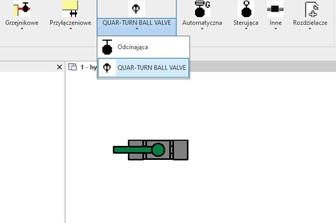
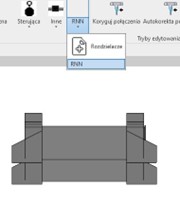
- Widok 3D armatury i rozdzielacza
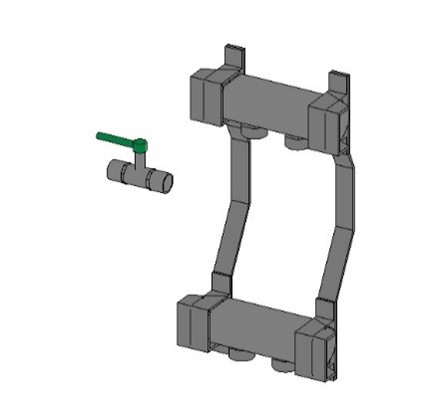
4. Panel Tryb edytowania
![]()
Dzięki tej grupie opcji można dokonać korekty połączeń użytych elementów.
- Koryguj połączenia
![]()
Po zaimportowaniu rodzin można skorzystać z opcji „koryguj połączenie”. Np. w przypadku połączeń trójnikowych z dużą różnicą średnic.
W Revicie zostanie to przedstawione w następujący sposób:
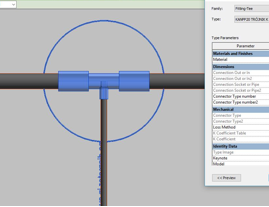
Po użyciu funkcji „koryguj połączenie” zobaczymy połączenie, w którym zostanie dodany dodatkowy fragment przewodu oraz redukcja:
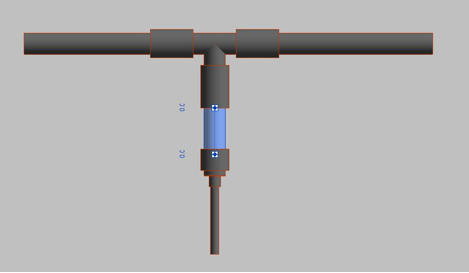
Z podobną sytuacją spotkamy się również przy zmianie średnicy przewodu czy w przypadku połączeń przewodu z elementami mechanicznymi:
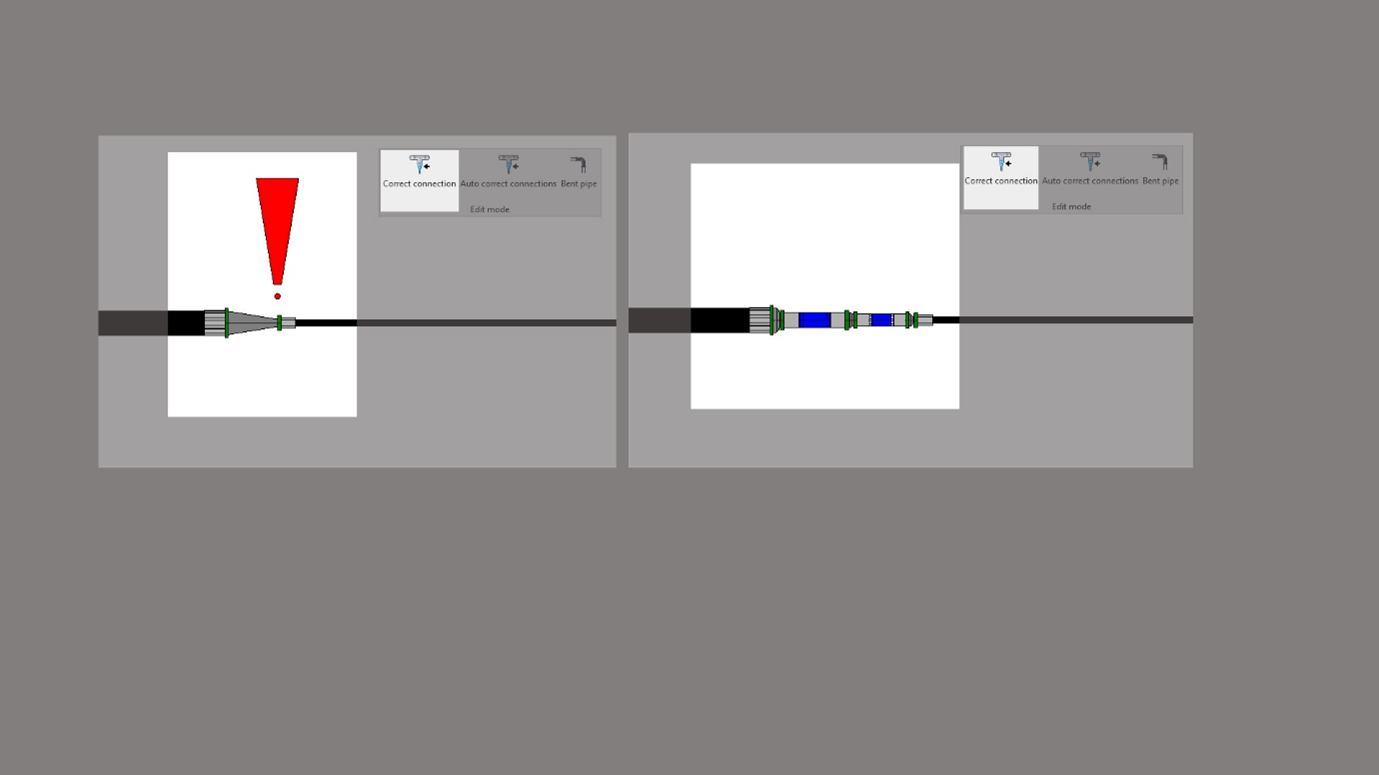
- Autokorekta połączeń
![]()
Dana opcja umożliwia rysowanie przewodów, gdzie połączenia są korygowane automatycznie w momencie zakończenia procesu rysowania.
- Rura gięta
![]()
Funkcja ta zmienia logikę kolanek tak, aby można było rysować z wykorzystując kształtkę imitującą przewód:
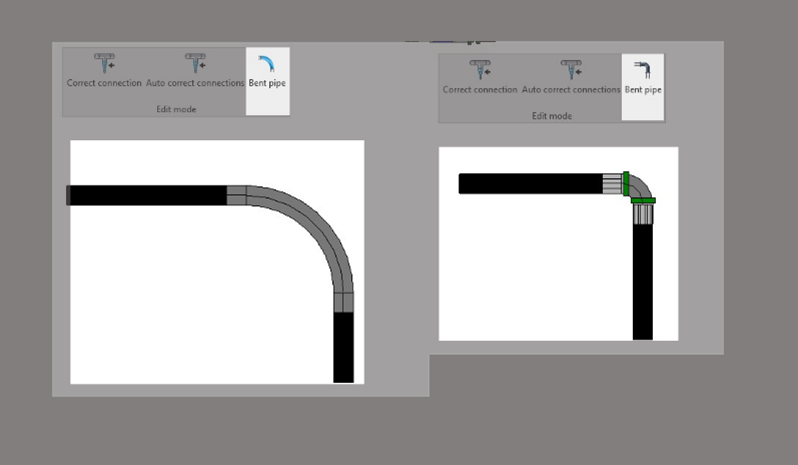
5. Import z programu SET
![]()
Wybór tej funkcji spowoduje, że na ekranie wyświetli się poniżesze okno z kontrolkami oraz pozwalające na użycie odpowiednich funkcji programu.
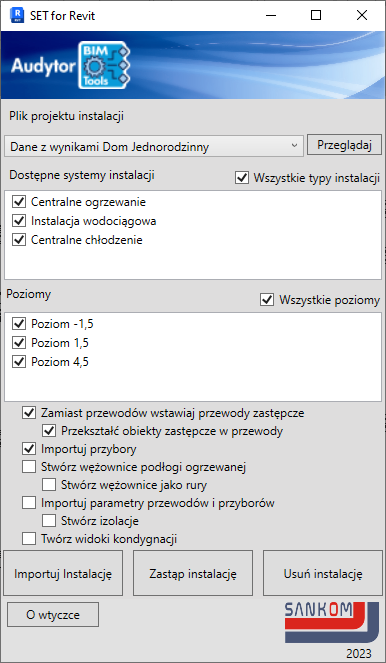
Podczas importu możemy wybrać odpowiednie parametry, aby zaimportować wszystkie lub tylko wybrane instalacje (CO, H2O, CC), jak również kondygnacje.
Zamiast przewodów wstawiaj przewody zastępcze
Zaznaczenie tej opcji spowoduje wygenerowanie przewodów w formie obiektów zastępczych. Średnica obiektów zastępczych nie jest rzeczywista. Instalacja tak zamodelowana wygląda jak „trasa przewodów”. Obiekty zastępcze posiadają wszystkie dane zaimportowane z programu SET. Można je przekształcić w rury za pomocą narzędzia programu Revit lub za pomocą poniższej opcji Przekształć obiekt zastępczy w przewody.
Przekształć obiekt zastępczy w przewód
Zaznaczenie tej opcji spowoduje automatyczne przekształcenie obiektów zastępczych w przewody.
Wtyczka korzysta z domyślnych kształtek Revita zawartych w szablonie mechanicznym. Dopuszczalne przez Revita kąty kształtek mieszczą się w zakresie od 3° do 177°.
Importuj przybory
Zostaną wczytane grzejniki, armatura i pozostałe urządzenia. Do projektu zostaną wczytane tylko te rodziny, które są niezbędne. Program nie wczytuje całej biblioteki rodzin.
Grzejniki podłogowe są wczytywane jako dwie rodziny - element reprezentujący kształt oraz element reprezentujący dane hydrauliczne. Revit nie ma możliwości określania kształtu grzejnika podłogowego – zostaje on wygenerowany jako strop. Element hydrauliczny to dwie sfery wskazujące miejsce podłączenia grzejnika. W elemencie hydraulicznym znajdują się dane grzejnika np. rozstaw i średnica rur, producent itp.
Importuj parametry przewodów i przyborów
Z programu SET zostaną zaimportowane parametry urządzeń np. średnice nominalne, nastawy zaworów itp. oraz zostaną stworzone zestawienia urządzeń.
Twórz widoki kondygnacji
Zaznaczenie tej opcji spowoduje stworzenie widoków odpowiadającym kondygnacjom w programie SET. Wygenerowane zostaną również etykiety (oznaczenia) rur, grzejników, grzejników podłogowych oraz zaworów.
Importuj instalację
Przyciśnięcie przycisku powoduje zaimportowanie instalacji zapisanej w pliku wskazanym w polu „Plik projektu instalacji”.
Zastąp instalację
Wykonuje kolejno usunięcie i importowanie instalacji wskazanej w kontrolce „Plik projektu instalacji".
Usuń instalację
Spowoduje usunięcie z programu Revit instalacji wskazanej w kontrolce „Plik projektu instalacji". Usunięte zostaną wszystkie elementy zawierające w parametrze „project” tę samą nazwę projektu co w wybranym pliku importu.
6. Eksport do gbXML
![]()
Dana funkcja pozwala na wyeksportowanie projektu do formatu gbXML. Jest to rozszerzenie normalnego eksportu gbXML obecnego w Revitcie o uzupełnienie pustych danych termicznych w materiałach, aby podczas eksportu ich grubość/szerokość nie została pominięta. W przypadku użycia tej opcji wtyczka upewnia się, że ściany wyeksportowanie do gbXML będą miały deklarowaną szerokość ścian.








